| 目的から検索-セルやセル範囲に名前を付ける方法 |
|
|
セルにセル範囲に名前を付ける方法
このページではセルやセル範囲に名前を付ける方法を解説しています。
通常、セルに入力されている値を参照するにはA1、B1などの形式で参照しますが、セルに名前をつけた場合はその名前を使って名前を付けたセルの値を参照することが可能になります。
さて、名前を付けるとどんな利点があるのでしょうか。
例えば、A1セルに山田さんのテストの点数、B1セルに田中さんのテストの点数が入力されているとしたときに、二人のテストの平均点数を求める場合、AVERAGE関数を使えばAVERAGE(A1,B1)となります。
AVERAGE(A1,B1)を見ただけでは誰と誰の平均値なのかわかりませんが、A1セルに山田、B1セルに田中と名前をつけると、=AVERAGE(山田,田中)と名前を使って参照することが出来るので計算に何のデータを使用しているのか理解/把握しやすくなります。
セルに名前を付ける方法
セルに名前を付ける方法を二通り説明します。
・名前ボックスを使用して名前を指定する
名前を付けるセルまたはセル範囲を選択し、名前ボックスにつけたい名前を入力しENTERキーを押せば完了です。
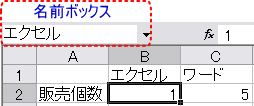
・[挿入]-[名前]-[定義]を使用して名前を指定する
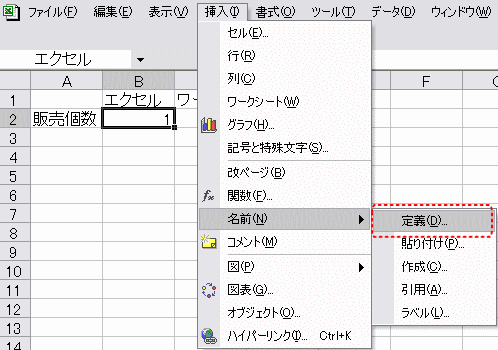
名前を付けたいセルを選択後、[挿入]-[名前]-[定義]をクリックすると以下の名前の定義ダイアログボックスが表示されるので、名前を入力し、追加ボタンを押す事でセルに名前を付けることができます。
参照範囲には選択中のセル番地が表示されます。変更したい時は参照範囲のボックスをクリック後、名前を付けたいセルやセル範囲を選択して下さい。
名前を削除したい場合は削除したい名前を選択後、削除ボタンを押す事で削除できます。
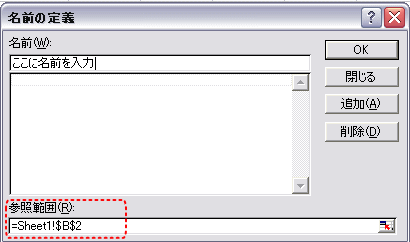
|
|
|
|
エクセル基本操作からワークシート関数の使い方、エクセルマクロ(VBA)の使い方など紹介。
エクセルの基礎から応用まで学べる「無料エクセル学習サイト」です。
Copy right(c) 2006 エクセル(Excel)初心者学習・入門 all right reserved |
|

